Güvenli Baglanti Kurulamadi Çözümü
WordPress’te Güvenli Bağlantı Hatasını Düzeltme
WordPress’te ‘Güvenli bağlantı hatası kurulamıyor’ mu görüyorsunuz? Bu yaygın bir WordPress hatasıdır ve genellikle resmi WordPress.org dizininden bir WordPress eklentisini veya temasını yüklemeye veya güncellemeye çalıştığınızda oluşur. Bu makalede, bu hatanın neden oluştuğunu ve WordPress’te güvenli bağlantı hatasını kolayca nasıl düzeltebileceğimizi size göstereceğiz.
WordPress, güncellemeleri yönetmek için yerleşik bir sistemle birlikte gelir . Bu sistem düzenli olarak güncellemeleri kontrol eder ve eklenti / tema güncellemelerini yüklemenizi bildirir.
Ancak, güncellemeleri kontrol etmek veya yüklemek için WordPress.org web sitesine bağlanmalıdır. WordPress barındırma sunucunuzdaki bazı yanlış yapılandırmalardan dolayı , web siteniz WordPress.org web sitesine bağlanamayabilir.
Bu, güvenli bir bağlantı hatasıyla sonuçlanacak ve şöyle bir hata mesajı göreceksiniz:
Beklenmedik bir hata oluştu. WordPress.org veya bu sunucunun yapılandırmasında bir sorun olabilir. Sorun yaşamaya devam ederseniz, lütfen destek forumlarını deneyin. (WordPress, WordPress.org ile güvenli bir bağlantı kuramadı. Lütfen sunucu yöneticinizle bağlantı kurun.) /Home/username/public_html/wp-admin/includes/update.php
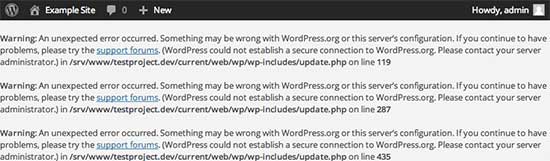
Bu, WordPress’te güvenli bağlantı hatasını kolayca nasıl düzeltebileceğimizi görelim.
WordPress’te Güvenli Bağlantı Hatasının Sabitlenmesi
WordPress’te beklenmedik güvenli bağlantı hatasını düzeltmenin birçok yolu vardır. Durumunuza göre aşağıdaki çözümlerden birini deneyebilirsiniz.
Hosting ve Sunucuyla İlgili Konular
Senin Eğer paylaşılan barındırma sunucusu DDoS saldırı altında , o zaman WordPress.org bağlantı güvenli bağlantı hataya neden olacak zaman aşımı olması muhtemeldir.
Bu durumda, birkaç dakika bekleyebilir ve tekrar deneyebilirsiniz. Hata devam ederse, web hosting firmasının destek ekibine ulaşmanız gerekir.
Bulut veya VPS Sunucu Bağlantısı Sorun
Bir bulutta veya VPS barındırma üzerindeyseniz , sunucunuzun bazı DNS sorunları nedeniyle WordPress.org’a bağlanılamaması olasıdır.
Bu durumda sunucunuzu doğrudan WordPress.org sunucularına yönlendirebilirsiniz. SSH kullanarak sunucunuza bağlanmanız gerekir.
SSH, komut satırı araçlarını kullanarak sunucunuza bağlanmanızı sağlayan şifrelenmiş bir protokol olan güvenli kabuk için kısadır.
Windows kullanıcıları PuTTy adında bir araç kullanabilirken Mac / Linux kullanıcıları terminal uygulamasını kullanabilirler.
Hosting hesabınıza kabuk erişimi olan hesap için giriş kimlik bilgilerine ihtiyacınız olacaktır. Bu bilgileri barındırma hesabınızın cPanel kontrol panelinden alabilir veya web sunucunuzdan sunucu sağlayıcınıza danışabilirsiniz.
Terminalde, sunucunuza şu şekilde bağlayabilirsiniz:
ssh username@example.com
Kullanıcı adını kendi kullanıcı adınızla ve example.com ile kendi alan adınızla değiştirmeyi unutmayın.
Bağlandıktan sonra, aşağıdaki komutu çalıştırmanız gerekir:
sudo nano /etc/hosts
Bu bir dosya açacak ve aşağıdaki kodu dosyanın altına eklemeniz gerekecek:
66.155.40.202 api.wordpress.orgŞimdi değişikliklerinizi kaydedebilir ve düzenleyiciden çıkabilirsiniz. Bu hatayı çözüp çözmediğini görmek için web sitenizi ziyaret edin.
Localhost’ta WordPress Güvenli Bağlantı Hatasının Düzeltilmesi
Eğer çalışıyorsa kendi bilgisayarınızda WordPress (localhost), o zaman PHP için etkinleştirilmiş cURL uzantısına sahip olmayabilir. Bu uzantı, güncellemeler için WordPress.org’a erişmek için gereklidir.
Bilgisayarınızda php.ini dosyasını düzenlemeniz gerekecektir. Bu dosya genellikle Mamp, Xampp veya WAMP klasörünüzün PHP klasöründe bulunur.
Bir Windows bilgisayarında iseniz, aşağıdaki satırı arayın:
;extension=php_curl.dll
Mac ve Linux kullanıcıları bu çizgiyi aramak zorunda kalacaklardı:
;extension=curl.so
Artık, uzantıyı etkinleştirmek için metinden önce noktalı virgülü kaldırmanız gerekiyor. Php.ini dosyanızı kaydetmeyi unutmayın.
Son olarak, etkilenecek değişiklikler için Apache sunucusunu yeniden başlatmayı unutmayın.
Güvenlik Duvarı’nda Açık Bağlantı Noktalarını Denetle
CURL uzantısı yerel sunucunuza düzgün bir şekilde yüklüyse, bir sonraki adım internet bağlantınızın güvenlik duvarını kontrol etmektir.
Bilgisayarınızın güvenlik duvarı, yerel sunucudan WordPress.org’a giden bağlantıları engelliyor olabilir. Windows üzerindeyseniz, başlat düğmesine basın ve Windows Güvenlik Duvarı’nı arayın. Mac kullanıcıları güvenlik duvarı ayarlarını Sistem Tercihleri’nde bulabilirler »Güvenlik ve Gizlilik
Güvenlik duvarınızın izin verilen programlarına Apache eklemeniz ve hem gelen hem de giden bağlantılara izin vermeniz gerekir.
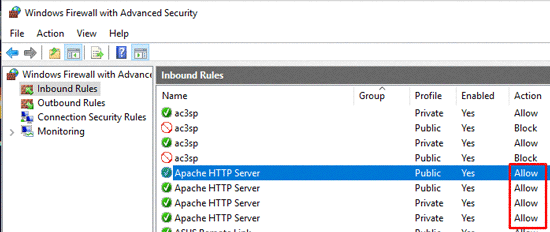
Değişikliklerin etkili olması için Apache’yi yeniden başlatmanız gerekecektir.
Bu makalenin, WordPress güvenli bağlantı hatasını çözmenize yardımcı olacağını umuyoruz.













